如何更改设置word2010保存的默认文件夹路径位置 更改设置word2010保存的默认文件夹路径位置的方法
发布时间:2017-07-04 13:34:15 浏览数:
今天给大家带来如何更改设置word2010保存的默认文件夹路径位置,更改设置word2010保存的默认文件夹路径位置的方法,让您轻松解决问题。
介绍如何设置word2010保存文档时的默认文件夹路径,以供参考。具体方法如下:
1点击word菜单栏中的“文件”。
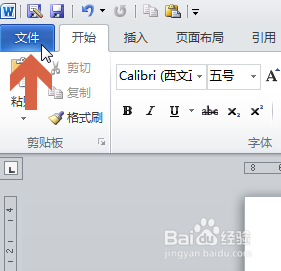 2
2点击文件菜单中的“选项”。
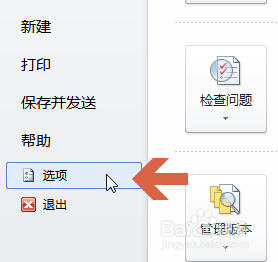 3
3再点击选项中的“保存”。
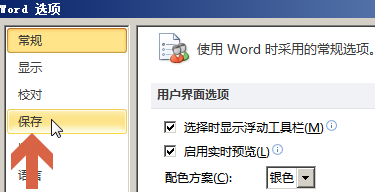 4
4可以在图中的“默认文件位置”框中直接输入要作为默认保存文件夹的路径。也可以点击图中的“浏览”按钮,在浏览窗口中点选文件夹。
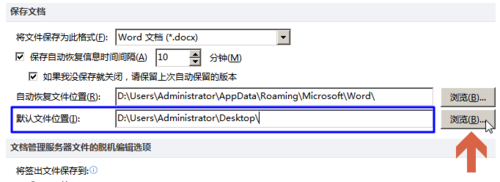 5
5在窗口中点选目标文件夹后点击“确认”按钮。
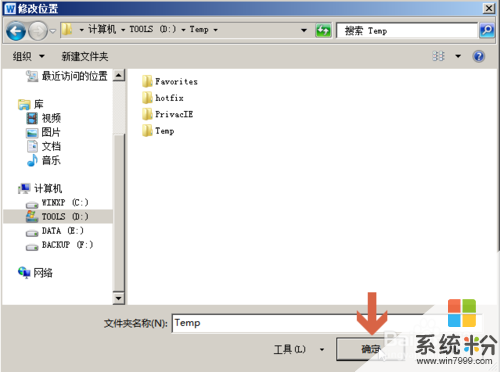 6
6然后再点击word选项中“确认”按钮。
这样,word2010的默认保存位置就设置好了。
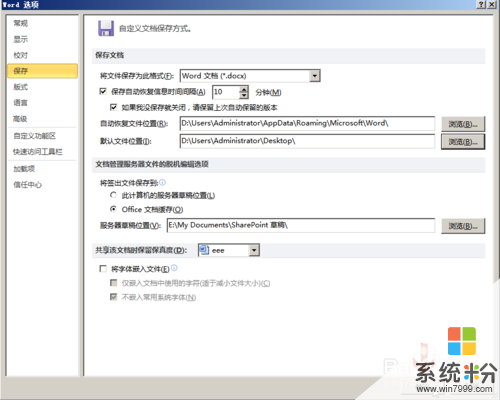
以上就是如何更改设置word2010保存的默认文件夹路径位置,更改设置word2010保存的默认文件夹路径位置的方法教程,希望本文中能帮您解决问题。